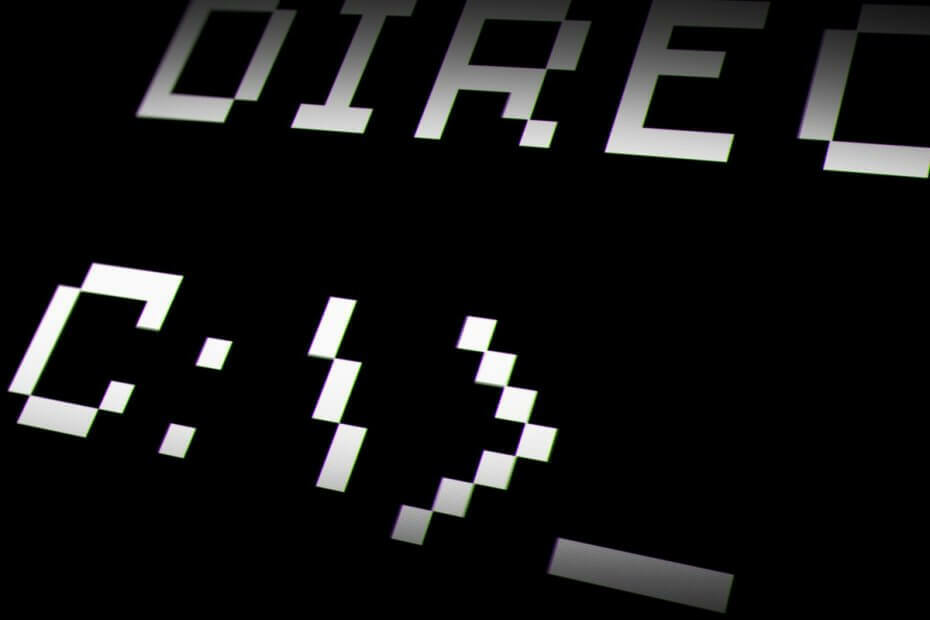Met deze oplossingen kunt u voorkomen dat u geen toegang meer heeft tot uw accounts
- CredentialUIBroker.exe is een cruciaal systeemproces dat, als het niet meer goed functioneert, problemen kan veroorzaken bij het aanmelden bij toepassingen of websites.
- Omdat u mogelijk geen toegang meer heeft tot uw accounts, hebben we zes manieren bedacht om u uit dit puin te helpen.
- Blijf bij ons terwijl we onderzoeken hoe u deze fout kunt oplossen en ervoor kunt zorgen dat uw wachtwoorden correct met uw systeem worden gesynchroniseerd.

Wanneer u het Windows-besturingssysteem gebruikt, kunt u enkele foutmeldingen tegenkomen die niet volledig kunnen worden verklaard, tenzij u het zelf onderzoekt.
Mogelijk hebt u een onbekend proces met de naam CredentialUIBroker.exe opgemerkt tussen alle processen die op uw computer worden uitgevoerd. Dit bericht zal je helpen bepalen of dit programma veilig is en de daaropvolgende stappen om het te verwijderen als het schadelijk wordt bevonden.
Oorzaken CredentialUIBroker.exe-fout?
- Dit kan te wijten zijn aan een verouderd of beschadigd stuurprogramma of softwareconflict.
- Mogelijk is uw computer geïnfecteerd met een virus of malware.
- Mogelijk gebruikt u een oudere versie van Windows die geen recente hardware ondersteunt.
- Als er corrupte of beschadigde bestanden zijn, zullen deze problemen veroorzaken met de prestaties van uw systeem.
Hoe los ik de CredentialUIBroker.exe-fout op Windows 11 op?
Hieronder volgen enkele suggesties die u kunnen helpen dit probleem op te lossen voordat u geavanceerde probleemoplossing uitvoert:
Hoe we testen, beoordelen en beoordelen?
We hebben de afgelopen zes maanden gewerkt aan het bouwen van een nieuw beoordelingssysteem voor de manier waarop we inhoud produceren. Met behulp hiervan hebben we vervolgens de meeste van onze artikelen vernieuwd om daadwerkelijke praktische expertise te bieden over de handleidingen die we hebben gemaakt.
Voor meer details kunt u lezen hoe we testen, beoordelen en beoordelen bij WindowsReport.
- Update uw systeem en stuurprogramma's.
- Schakel toepassingen die CredentialUIBroker.exe gebruiken uit of verwijder deze.
- Start uw pc in de veilige modus en controleer of de fout zich blijft voordoen.
1. Voer DISM- en SFC-scans uit
- Druk op de Start menu pictogram, typ cmd in de zoekbalk en klik op Als administrator uitvoeren.

- Typ de volgende opdrachten en druk op Binnenkomen na elk:
DISM.exe /Online /Cleanup-Image /Restorehealthsfc /scannow
2. Scannen op virussen
- druk de ramen sleutel, zoeken Windows-beveiliging, en klik Open.

- Selecteer Bescherming tegen virussen en bedreigingen.

- Druk vervolgens op Snelle scan onder Huidige bedreigingen.

- Als u geen bedreigingen vindt, ga dan verder met het uitvoeren van een volledige scan door op te klikken Scan opties net onder Snelle scan.

- Klik op Volledige scan, Dan Nu scannen om een diepe scan van uw pc uit te voeren.

- Wacht tot het proces is voltooid en start uw systeem opnieuw op.
CredentialUIBroker.exe is een legitiem procesbestand van Microsoft Corporation, maar kan worden gekaapt door malware of virussen, zodat ze hun vuile werk kunnen doen. Een voor de hand liggend verklikkerteken zou zijn hoog CPU-gebruik voor dit proces of het controleren van de digitale handtekening.
Als dit het geval is, heeft Windows Defender mogelijk niet genoeg kracht om dergelijke hardnekkige virussen uit te roeien. Daarom zou een antivirusoplossing van derden uw volgende keuze moeten zijn. ESET NOD32 is een goede optie vanwege de meerlaagse beschermingstechniek.
⇒Verkrijg ESET NOD32
3. Download het bestand handmatig
Als het bestand om de een of andere reden beschadigd is, kunt u dat doen download het van sites van derden. Zorg ervoor dat u een actieve en up-to-date tool voor bescherming tegen bedreigingen om te scannen op malware, zodat u niet meer problemen in uw systeem injecteert.
Na het downloaden verwijdert u het originele bestand en kopieert en vervangt u het gedownloade bestand op dezelfde locatie.
De Exefiles.com-site is geen officiële bron en WindowsReport is er op geen enkele manier mee verbonden. Als u het bestand downloadt, zorg er dan voor dat u een antiviruscontrole uitvoert.
4. Schakel uw firewall tijdelijk uit
- Druk op de Start menu pictogram, typ Windows-beveiliging in de zoekbalk en klik Open.

- Klik op Firewall- en netwerkbeveiliging, selecteer vervolgens Openbaar netwerk.

- bevind zich Microsoft Defender-firewall en schakel de uitknop in.

Als de fout verdwijnt wanneer uw firewall is uitgeschakeld, betekent dit dat de bijbehorende toepassing wordt gemarkeerd als een risico voor uw systeem. Je zou moeten laat het programma door uw firewall op voorwaarde dat u de digitale handtekening ervan heeft geverifieerd, aangezien het niet wordt aanbevolen om uw antivirusprogramma voor langere perioden uit te schakelen.
- Bestanden uitpakken op Windows 11
- Een programma beschikbaar maken voor alle gebruikers op Windows 11
5. Update het BIOS van uw pc
- Het BIOS-updateproces verschilt afhankelijk van uw moederbord. Voor deze stap gaan we het HP moederbord updaten.
- Navigeer naar de HP website voor het downloaden van stuurprogramma's en software.
- Kies een laptop of desktop, afhankelijk van het type computer dat u gebruikt.

- Voer uw exacte serienummer of uw exacte computermodel in.

- Selecteer uw besturingssysteem en besturingssysteemversie en klik vervolgens op Indienen.

- Klik op Alle chauffeurs en vouw vervolgens het BIOS uit om de beschikbare updates te zien.

- Klik op de downloaden icoon.

- Installeer de .exe-bestand, volgens de instructies op het scherm.

- Start uw pc opnieuw op.
6. Voer een systeemherstel uit
- druk de ramen sleutel type Controlepaneel, en klik Open.

- Selecteer Grote iconen als Bekijk per en klik Herstel.

- Klik Open Systeemherstel.

- Selecteer Kies een ander herstelpunt en klik Volgende.

- Selecteer nu het herstelpunt en klik Volgende.

- Klik Finish om de vorige instellingen te herstellen, en Windows zal opnieuw opstarten.

Als u merkt dat er een variant van deze fouten opduikt, ga dan na of er een patroon optreedt. Komen de fouten bijvoorbeeld voor na het inloggen? Ziet u de fout wanneer u een programma opent?
Als dat het geval is, kunt u proberen uw aanmeldingsinstellingen te wijzigen of het bijbehorende programma opnieuw te installeren of bij te werken. Het kan ook jouw zijn Credential Manager die niet werkt, en als dat zo is, moet je tot de kern van het probleem doordringen.
Hopelijk helpen deze oplossingen voor de CredentialUIBroker.exe-fout u om de frustratie van het omgaan met deze fout in de toekomst te voorkomen. Bekijk ook hoe u andere soortgelijke problemen kunt aanpakken, zoals de mmc.exe-fout.
Laat het ons weten als u andere oplossingen vindt die werken of denkt dat er iets moet worden aangepast in het commentaargedeelte.